Ni skrivnost, da lahko prek prenosnega ali stacionarnega računalnika prek omrežja Wi-Fi razširjate internet na druge naprave. Distribucija poteka preko Wi-Fi modula (adapter). V prenosnikih je običajno vgrajena, na osebnih računalnikih pa uporabljajo notranje ali zunanje adapterje za Wi-Fi. Tu sem pisal o izbiri takšnih adapterjev.
Brezžični adapterji TP-Link so zelo priljubljeni. V tem članku vam bom pokazal, kako distribucijo interneta iz računalnika prek adapterja TP-Link. Konfigurirali bomo SoftAP (programsko dostopno točko) prek lastniškega pripomočka. Na internet je mogoče povezati prek kabla ali prek USB modema.
Na računalnik mora biti priključen adapter. Konfiguriran mora biti. Gonilnik in sam pripomoček sta nameščena. Ogledate si lahko primer nastavitve TP-Link TL-WN722N. Program lahko namestite s priloženega diska ali ga prenesete s uradnega spletnega mesta za svoj model adapterja.

Dostopno točko lahko konfigurirate brez pripomočka s standardnim orodjem za Windows. Skozi ukazno vrstico ali mobilno dostopno točko (če imate Windows 10).
Konfiguriranje SoftAP-a s pomočjo pripomočka TP-Link Adapter
V računalniku odprite program "TP-LINK Wireless Configuration Utility" in pojdite na razdelek "Napredno". Poleg elementa "SoftAP Mode" postavite stikalo poleg "Vklopljeno". V novem oknu kliknite »V redu«.

Prikaže se nov zavihek "SoftAP". Če je napaka "Ni uspelo konfigurirati ICS, se lahko povežete s SoftAP-om, vendar lahko pri organizaciji skupne rabe interneta pride do težav", nato kliknite "V redu".
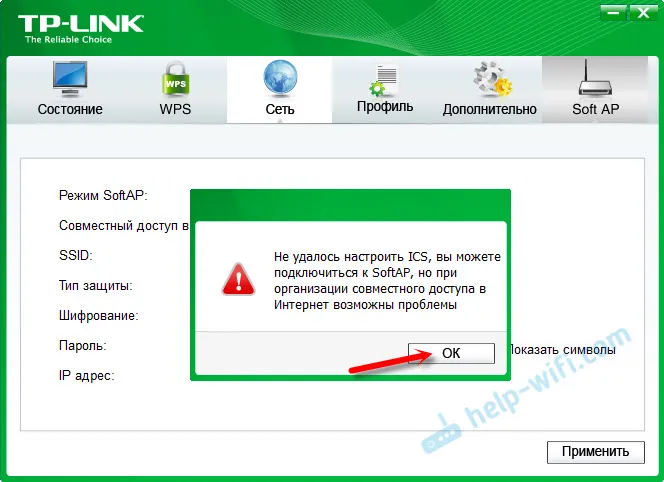
V novem razdelku lahko nastavite vse parametre dostopne točke, ki jih bo distribuiral adapter TP-Link.
- Odprite razdelek »SoftAP«
- Zelo pomembna točka: "Internet Sharing (ICS)". Tu v spustnem meniju morate izbrati povezavo, prek katere ste povezani z internetom. Imam normalno kabelsko povezavo, zato izberem Ethernet (v sistemu Windows 10).
- SSID. Tu lahko nastavite ime omrežja Wi-Fi.
- Postavili smo geslo za to omrežje Wi-Fi. Dolga mora biti najmanj 8 znakov.
- Nastavitve shranimo.

Prikaže se sporočilo "Način konfiguracije SoftAP uspešno konfiguriran".

Zdaj adapter Wi-Fi distribuira brezžično omrežje, v katero lahko povežete svoje naprave. Samo vklopite Wi-Fi v telefonu, tabličnem računalniku, prenosniku itd., Izberite omrežje, vnesite geslo in se povežite.

Res je, da ni mogoče vedno prvič postaviti te sheme. Zdaj vam bom povedal, kako rešiti najpogostejše težave.
Naprave se ne povežejo z dostopno točko ali ni dostopa do interneta
Kot se zgodi zelo pogosto, se naprave po nastavitvi SoftAP-a bodisi ne povežejo z dostopno točko ali pa se povežejo, vendar internet ne deluje. Najpogosteje je to posledica protivirusa, ki blokira promet, ali povezave z napravo ali zaradi nastavitev skupne rabe, ki jih morate preprosto nastaviti ročno.
- Prva stvar, ki jo priporočam, je, da izklopite svoj protivirusni program. Vgrajeni požarni zid lahko onemogočite le. Poskusite lahko tudi onemogočiti vgrajeni požarni zid v operacijskem sistemu Windows. Ali obratno - vklopite ga.
- Če to ne pomaga, morate preveriti nastavitve skupne rabe. Pritisnite bližnjico na tipkovnici Win + R , vnesite ukaz ncpa.cpl in kliknite V redu. Ali pa odprite "Omrežne povezave" na drug način.
Z desno miškino tipko kliknite povezavo, prek katere je vaš računalnik povezan z internetom. Izberite "Lastnosti". Nato pojdite na zavihek "Dostop". Če je skupna raba že omogočena, počistite polje "Dovoli drugim uporabnikom omrežja ...". Kliknite V redu. Nato pojdite na te nastavitve, potrdite polje "Dovoli drugim uporabnikom omrežja ..." na seznamu in izberite povezavo s številko na koncu. Imam to "lokalno povezavo * 21". Po tem prekinite povezavo z omrežjem Wi-Fi in ponovno priključite napravo.Vse bi moralo delovati.
Po tem prekinite povezavo z omrežjem Wi-Fi in ponovno priključite napravo.Vse bi moralo delovati. - Lahko znova zaženete računalnik in znova zaženete dostopno točko. Ali ponastavite omrežne nastavitve.
- Članek na to temo: Ne morem deliti Wi-Fi-ja iz prenosnika v sistemih Windows 7, Windows 10 (8).
Kot sem napisal na začetku članka, lahko brez pripomočka in konfigurirate dostopno točko s standardnimi orodji v sistemu Windows. Morda bo komu lažje upravljati distribucijo prek intuitivnega vmesnika pripomočka TP-Link. Toda pri nastavitvah skupne rabe obstajajo težave.


